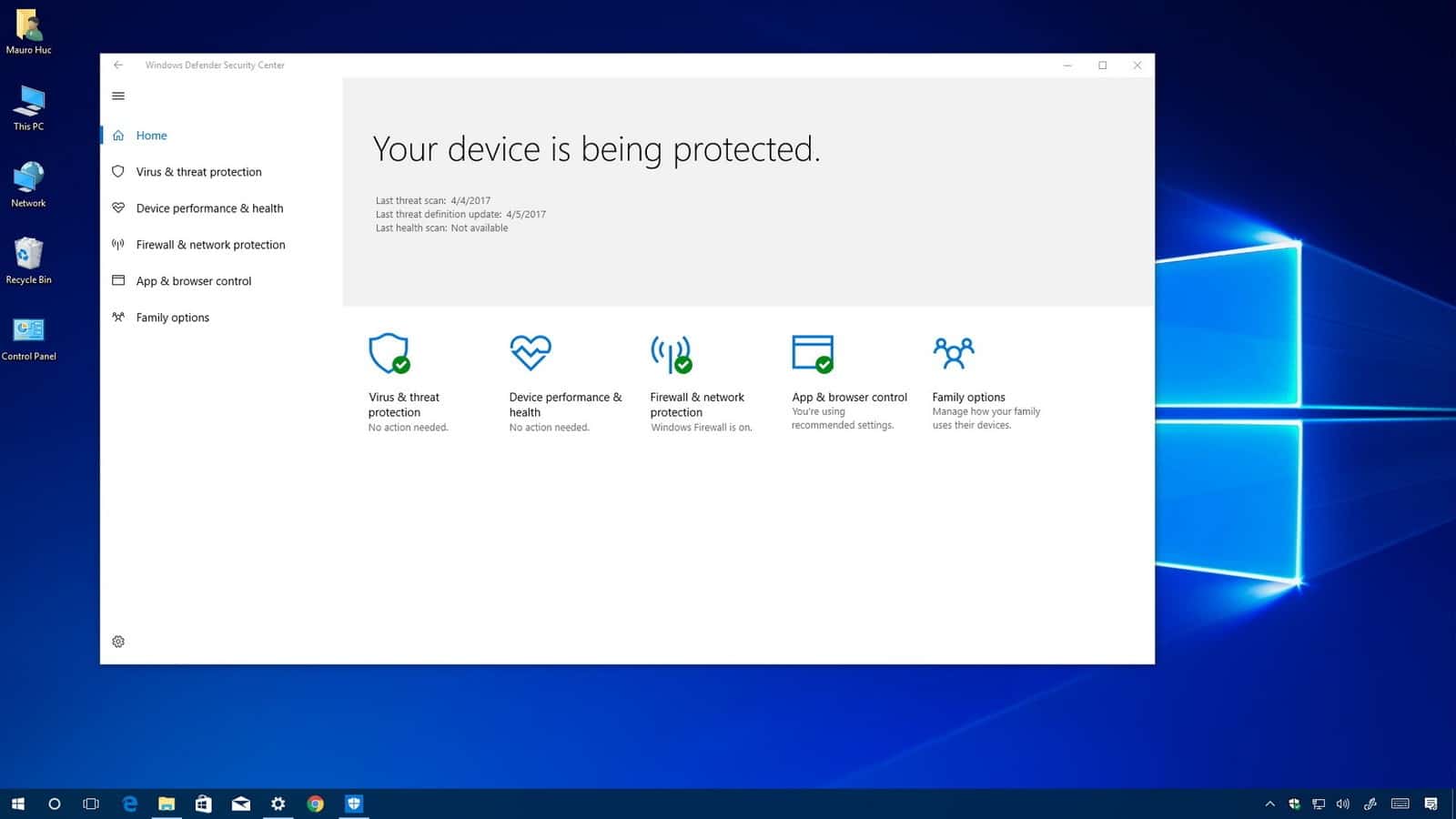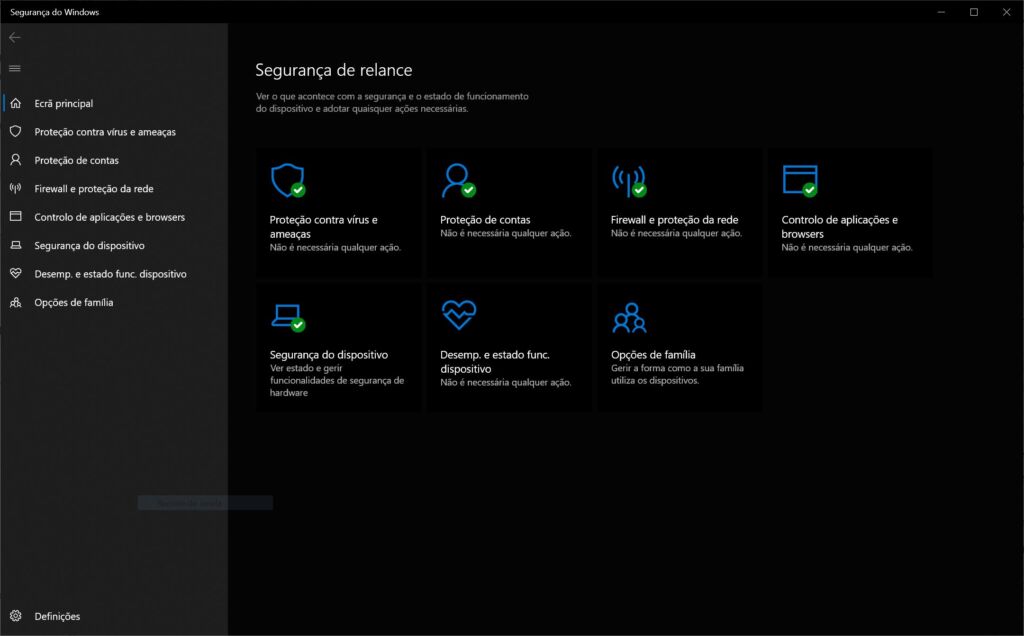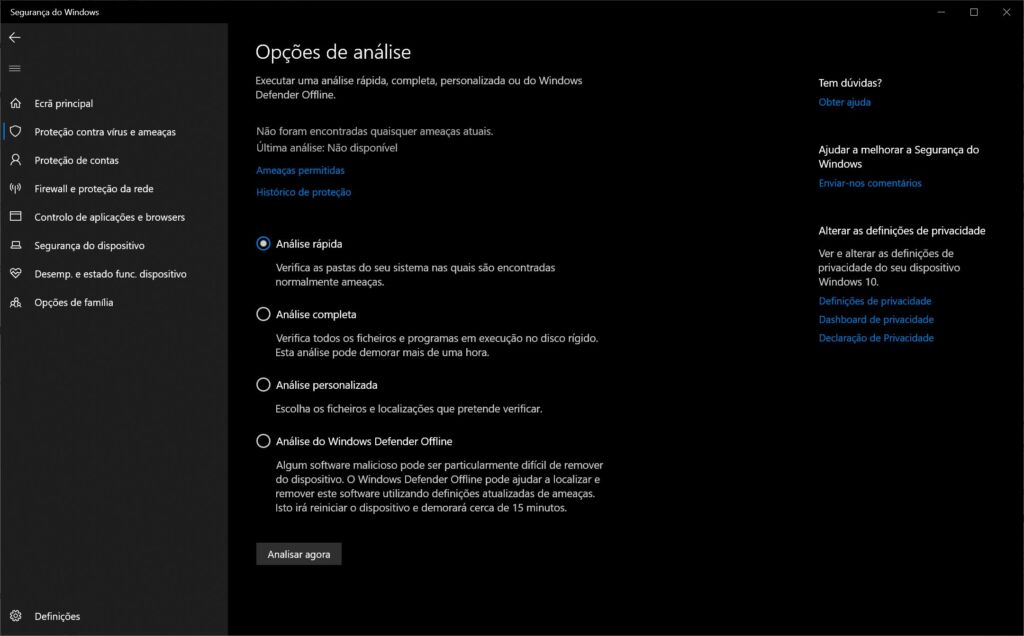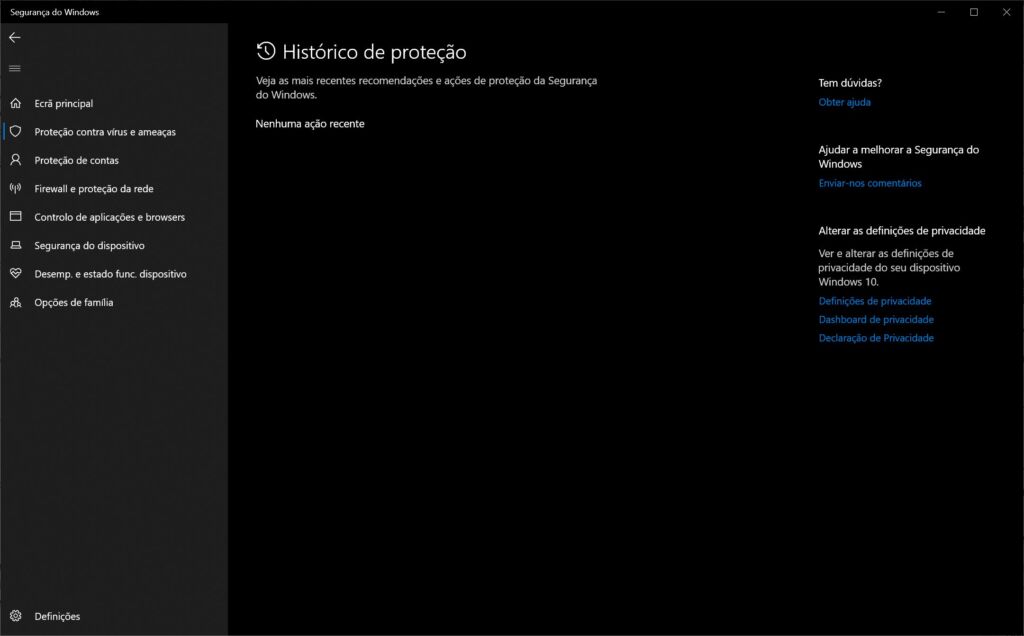Apesar de o Windows 10 incluir o Windows Defender para proteger o seu dispositivo de malware, é sempre possível que algum vírus (ou qualquer outra ameaça), ultrapasse as defesas e cause danos irreversíveis.
Isto não é um problema exclusivo do Windows Defender, porque pode acontecer sempre, qualquer que seja o software de protecção que tenha instalado no computador. Se encontrar uma ameaça que seja difícil de remover, pode usar o Windows Defender Offline.
Esta opção de funcionamento do software de segurança do Windows, pode ajudar a detectar e remover a maioria do malware, como vírus e rootkits quando o Windows não funciona como deve ser.
Neste guia, vamos mostrar como pode procurar malware no seu computador com o Windows Defender.
Siga estes passos:
Abra o menu ‘Iniciar’, procure ‘Segurança do Windows’ e clique no primeiro resultado para abrir a aplicação.
Clique em ‘Protecção contra vírus e ameaças’
Em ‘Ameaças actuais’, clique em ‘Opções de análise’.
Escolha a opção ‘Análise do Windows Defender Offline’ e clique em ‘Analisar agora’.
Depois de completar estes passos, o computador reinicia automaticamente e o ‘Windows Defender Offline’ faz uma busca e remoção de ameaças sem a necessidade de intervenção sua.
Se ficar preso no ecrã de carregamento do Windows Defender durante algum tempo é normal. Após alguns minutos, o ecrã muda para uma linha de comandos com o nome ‘O seu PC está a ser analisado’, que lhe mostra o momento em que a análise começou, o número de ficheiros verificados e a percentagem do progresso. Depois, verá um ecrã azul, vazio, e depois o dispositivo reinicia automaticamente.
No caso de aparecer um ‘Blue Screen of Death’ (BSoD) durante a verificação, reinicie o computador e tente usar outra vez o ‘Windows Defender Offline’.
Ver os resultados da análise
Depois de acabar a análise, pode ver os resultados seguindo estes passos:
Abra o menu ‘Iniciar’, procure ‘Segurança do Windows’ e clique no primeiro resultado para abrir a aplicação.
Clique em ‘Protecção contra vírus e ameaças’
Em ‘Ameaças actuais’, clique em ‘Histórico de protecção’.
Confirme as acções e recomendações, se existirem.
Se o Windows defender não detectou qualquer ameaça, a janela estará vazia.
No passado, a Microsoft tinha uma ferramenta que podia ser usada para descarregar e criar um suporte de arranque para procurar vírus no Windows. Contudo, foi removida do Windows 10, mas pode ainda usá-la em dispositivos com Windows 8 e Windows 7.